Advertentie
 Als het op sociale netwerken aankomt, is Twitter zo lawaaierig als maar kan. Je zou denken dat de beperking van 140 tekens het rustiger zou maken, maar in werkelijkheid is het vrijwel het tegenovergestelde. Dit maakt Twitter een moeilijke vogel om te kraken als het gaat om het bijhouden van updates. Je volgt of niet veel mensen en blijft aan de zijlijn van de gemeenschap, of volgt alle mensen in jouw vakgebied, en lijdt onder de gevolgen.
Als het op sociale netwerken aankomt, is Twitter zo lawaaierig als maar kan. Je zou denken dat de beperking van 140 tekens het rustiger zou maken, maar in werkelijkheid is het vrijwel het tegenovergestelde. Dit maakt Twitter een moeilijke vogel om te kraken als het gaat om het bijhouden van updates. Je volgt of niet veel mensen en blijft aan de zijlijn van de gemeenschap, of volgt alle mensen in jouw vakgebied, en lijdt onder de gevolgen.
Als je je overweldigd voelt door dingen waar je niet om geeft, zijn er verschillende eenvoudige oplossingen. Je kunt natuurlijk de vriend ontvolgen die steeds over voetbal praat, en de collega ontvolgen die steeds de burgemeester wordt van zijn op kantoor, maar door dat te doen zou je iemands gevoel kunnen kwetsen, of gewoon het contact verliezen met iemand die een deel van de tijd. Een andere optie is om Twitter-lijsten te maken en gebruikers of onderwerpen in de gaten te houden die je echt interesseren, maar dit betekent niet dat je geen tweets zult lezen waar je gewoon niet om geeft.
Als deze opties niet goed genoeg zijn, is er een derde optie: filters. Helaas zijn deze filters afhankelijk van de API van Twitter, die steeds verandert, en ook niet geliefd is bij Twitter in het algemeen. Veel van dergelijke diensten die vroeger bestonden, zijn nu opgeheven en het vinden van enkele die echt werken, bleek een hele uitdaging te zijn. Maar maak je geen zorgen, hier bij MakeUseOf zijn we altijd in voor een uitdaging, en ik heb verschillende manieren gevonden waarop je vervelende of gewoon onnodige updates kunt filteren.
TweetDeck (& andere klanten)
Veel Twitter-clients bieden de mogelijkheid om zoekwoorden, woordgroepen, gebruikers en / of bronnen te filteren. Ik zal me concentreren op TweetDeck Waarom Twitter's TweetDeck een tweede blik waard isIn de afgelopen paar maanden is Twitter mijn favoriete ontmoetingsplaats voor sociale netwerken geworden, vooral omdat ik vind het minder tijdrovend dan Facebook en Tumblr, en ik kan het zeker sneller updaten dan ik kan... Lees verder voor het doel van dit bericht, maar andere klanten zoals Destroy Twitter, Hibari en Tweetings bieden deze functie ook aan.
Om een filter op TweetDeck te maken, klikt u op het tandwielpictogram en opent u de instellingen. Kies hier Globale filters en stel de filters van uw keuze in. Op TweetDeck kunt u zoekwoorden, woordgroepen, gebruikers en bronnen filteren. Houd er rekening mee dat deze filters wereldwijd zijn en van toepassing zijn op alle gebruikers die u beheert via TweetDeck.
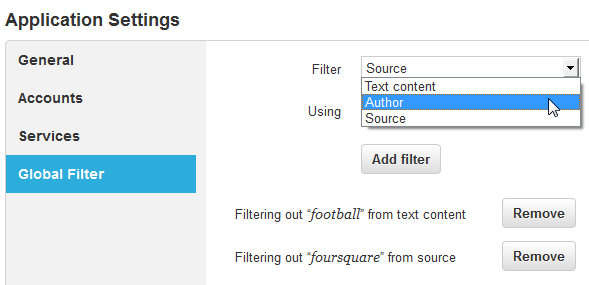
Deze optie bestaat alleen in de desktopclient van TweetDeck en niet in de Chrome-app.
Filttr is meer dan een Twitter-filter, het is een Web Twitter-client op zich. Afgezien van de gebruikelijke tweet-retweet-opties, biedt Filttr ook krachtige filters die je kunnen helpen je Twitter-stream op één lijn te houden en alleen de updates te krijgen waar je echt om geeft. Dit kan worden gedaan door verschillende functies te gebruiken. De eenvoudigste heet "Sleutelzinnen" en laat je een zwarte lijst en een witte lijst maken van zoekwoorden, gebruikers, enz. U kunt ook bepalen wat er gebeurt als de witte lijst en zwarte lijst elkaar tegenspreken.
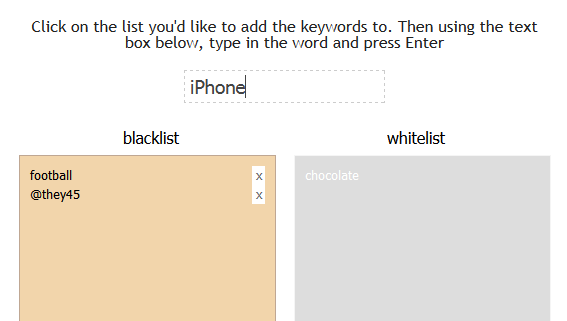
Dit is echter nog maar het begin van wat Flitter te bieden heeft. Vanuit het menu Instellingen kunt u ook aliassen maken, waaronder gebruikers, zoektermen of beide, en kunt u updates krijgen die overeenkomen met de criteria die u instelt. U kunt ook prioriteiten stellen aan elk van de mensen die u volgt, om te bepalen om wie u meer geeft, zonder anderen volledig op te geven.
Filttr is een briljante manier om de leiding te nemen over je Twitter-stream, als je kunt wennen aan het eigenzinnige kleurenschema en de interface. Het heeft zelfs een mobiele interface, als je er een nodig hebt.
Als je liever de gewone webinterface van Twitter gebruikt, kun je kiezen voor een Chrome-extensie. Open Tweet Filter voegt een filterfunctie toe aan de gebruikelijke Twitter-interface en laat u elk gewenst trefwoord, hashtag of gebruikersnaam filteren. Om je filters in te stellen, ga naar twitter.com en klik op het tandwielpictogram. U zult zien dat er een nieuwe optie 'Filters' is toegevoegd. Hier kunt u uw nieuwe filters instellen.
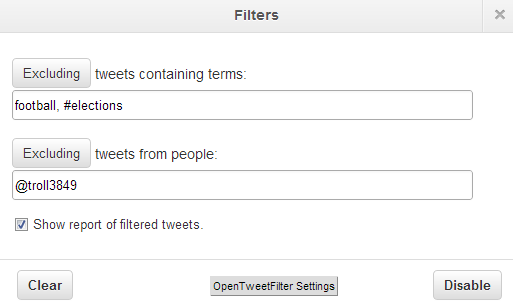
Als je ervoor kiest om rapporten over gefilterde tweets te ontvangen, vind je ze aan de linkerkant van de interface, direct onder je profieloverzicht. Er is geen gemakkelijke manier om te zien welke tweets zijn gefilterd, maar je kunt het filter altijd uitschakelen om je tweets terug te krijgen. Makkelijk en simpel.
Slipstream [Chrome]
Slipstream is nog een andere Chrome-extensie met filtermogelijkheden, die u kunt gebruiken om tweets te verbergen voor bepaalde gebruikers of onderwerpen, voor sommige of al uw tijdlijnen. Net als Open Tweet Filter werkt Slipstream op de reguliere webinterface van Twitter. Er zijn twee manieren om Slipstream te gebruiken: u kunt filters maken met het Slipstream-menu aan de linkerkant van uw interface of klik op 'verbergen' op tweets die u niet wilt zien om een automatisch (maar toch bewerkbaar) te maken filter.
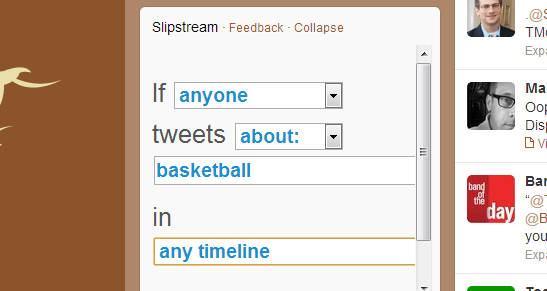
U kunt ook geavanceerde filters maken door gebruikers te combineren met zoekwoorden. Je kunt bijvoorbeeld besluiten om tweets van bepaalde gebruikers te verbergen, alleen als ze tweeten over onderwerpen die je niet leuk vindt. Dit is erg handig als je vrienden hebt die de neiging hebben om te tweeten over saaie dingen, maar toch een paar dingen tweeten die je niet wilt missen.
Conclusie
Waar het uiteindelijk om gaat, is dat u niet hoeft te wachten op dingen die u niet wilt lezen. Twitter is een druk sociaal netwerk met veel verkeer, en het enigszins temmen van dit verkeer kan je echt helpen op de hoogte te blijven van de echt belangrijke dingen.
Wat vind je van het filteren van tweets? Is het beter om mensen te ontvolgen en ermee klaar te zijn? Kent u andere tools om vervelende tweets uit te filteren?
Afbeelding tegoed: beeld stil maken via Shutterstock
Yaara (@ylancet) is een freelance schrijver, techblogger en chocoladeliefhebber, die ook een bioloog en een fulltime nerd is.

